Όσοι είδαν την αυγή των VCR θα βρουν πιθανότατα κάπου στην ντουλάπα ή στη σοφίτα μια-δυο παλιές κασέτες VHS που είναι κρίμα να πετάξουν. Τις περισσότερες φορές γύριζαν γάμους, κάποιες διακοπές και άλλα σημαντικά γεγονότα των περασμένων ετών.

Οι σύγχρονες τεχνολογίες θα σας επιτρέψουν να απαλλαγείτε από τα περιττά σκουπίδια, διατηρώντας παράλληλα όλες τις πληροφορίες από τα παλιά μέσα. Αυτή η διαδικασία μεταφοράς δεδομένων σε DVD, μονάδες flash ή σε εσωτερική μονάδα δίσκου ονομάζεται ψηφιοποίηση κασετών VHS. Για να γίνει αυτό, χρειαζόμαστε ειδικό λογισμικό και κάποιο υλικό. Τόσο το πρώτο όσο και το δεύτερο είναι εύκολο να βρεθούν, επομένως η όλη διαδικασία οργανώνεται εύκολα στο σπίτι.
Πριν ψηφιοποιήσουμε τις βιντεοκασέτες, ας καταλάβουμε ποια είναι η μορφή VHS.
Μορφές βιντεοκασέτα
Η μορφή VHS ξεκίνησε την ιστορία της το 1976. Τέτοιες κασέτες δεν διέφεραν στην υψηλή ποιότητα εικόνας, αλλά λόγω της φθηνότητας τους είχαν αξιοζήλευτη ζήτηση μεταξύ των απλών καταναλωτών. Στην πραγματικότητα, ονομάζονται μέσα για οικιακά συστήματα βίντεο (VHS / Video Home System).

Κατά κανόνα, οι πληροφορίες σε αυτές τις συσκευές αντικαταστάθηκαν μεάλλες, πιο ευγενείς μορφές, οπότε δεν έγινε λόγος για υψηλή ποιότητα. Τα μέσα εκτύπωσης τριών ωρών θεωρούνταν ο πιο δημοφιλής τόμος και οι περισσότερες ταινίες σε κασέτες VHS είχαν διάρκεια μιάμιση ώρα.
S-VHS
Μετά από δέκα χρόνια, το 1988, εμφανίστηκε ένας νέος τύπος - Super-VHS. Το πρόθεμα Super υπονοούσε μια πιο λεπτομερή και αληθινή εικόνα στην οθόνη, αλλά τέτοιες σούπερ κασέτες μορφής VHS δεν ρίζωσαν στους ανθρώπους λόγω του υψηλού κόστους τους. Αυτός ο τύπος έχει την ίδια κατασκευή με τα συμβατικά μέσα και είναι συμβατός με όλα τα τυπικά VCR.
VHS-S
Το φορμά VHS-C αναπτύχθηκε το 1982 και βρήκε το δρόμο του στις συμπαγείς (εκείνη την εποχή) βιντεοκάμερες. Η κασέτα διαφέρει από τα συνηθισμένα μέσα μόνο ως προς τη μορφή - είναι το μισό μέγεθος και ελαφρύτερη. Η κασέτα που χρησιμοποιείται, καθώς και η ποιότητα της εγγραφής, είναι παρόμοια με το VHS. Ωστόσο, η εικόνα εξόδου είναι ελαφρώς καλύτερη, επειδή τα δεδομένα ελήφθησαν απευθείας από την ίδια την κάμερα και όχι με αντικατάσταση.

Μια κασέτα μπορεί να πάρει πολύ μικρότερο όγκο πληροφοριών και σε ωριαίους όρους είναι περίπου 45-60 λεπτά. Το μέσο είναι συμβατό με συμβατικό βίντεο. Για να το κάνετε αυτό, χρειάζεστε έναν ειδικό προσαρμογέα που μοιάζει με κανονική βιντεοκασέτα, με τη μόνη διαφορά ότι έχει τοποθετηθεί μια μικρή μορφή VHS-C.
Βίντεο8
Η μορφή Video8 εμφανίστηκε την ίδια χρονιά με το VHS-C και, μαζί με το τελευταίο, γνώρισε αξιοζήλευτη δημοτικότητα λόγω της ακόμη μεγαλύτερης μικρογραφίας του. Η μεμβράνη στον φορέα έχει μόνο 8 mm πλάτος και οι διαστάσειςελαφρώς μικρότερο από τον παράγοντα μορφής VHS-C.

Η ποιότητα εγγραφής είναι συγκρίσιμη με το S-VHS και ο χρόνος εγγραφής κυμαίνεται από 60 έως 90 λεπτά. Όπως και στην προηγούμενη περίπτωση, υπάρχουν ειδικοί προσαρμογείς που σας επιτρέπουν να χρησιμοποιήσετε αυτόν τον παράγοντα μορφής σε συμβατικά VCR.
Στη συνέχεια, εξετάστε τη διαδικασία ψηφιοποίησης των ταινιών VHS σε ψηφιακά μέσα.
Τι θα πάρει;
Το πρώτο πράγμα που χρειαζόμαστε είναι ένας προσωπικός υπολογιστής και όχι με μέτρια απόδοση. Είναι πολύ επιθυμητό να έχει εντυπωσιακό ελεύθερο χώρο στον σκληρό δίσκο. Αυτό είναι σημαντικό γιατί όλα τα δεδομένα υποβάλλονται σε επεξεργασία σε ασυμπίεστη μορφή, δηλαδή καταλαμβάνουν πολύ χώρο. Μια τέτοια μέση επιλογή μπορεί να θεωρηθεί ένας σκληρός δίσκος με χωρητικότητα 320 GB ή μεγαλύτερη και ταχύτητα 7200 σ.α.λ..
Μετά την ψηφιοποίηση των κασετών VHS, τα δεδομένα θα πρέπει να μεταφορτωθούν κάπου, επομένως θα είναι χρήσιμο να φροντίσετε να αγοράζετε DVD ή μονάδες flash. Το πρώτο είναι καλύτερο να αγοράσετε με χωρητικότητα τουλάχιστον 4,7 GB και το δεύτερο - από 8 GB. Ένας δίσκος είναι αρκετός για μια ακολουθία βίντεο τριών ωρών από μια κασέτα VHS. Λοιπόν, μπορείτε να βρείτε μια μονάδα flash με 256 GB και να ψηφιοποιήσετε τα πάντα στη σειρά χωρίς να λαμβάνεται υπόψη ο ελεύθερος χώρος. Παρεμπιπτόντως, πολλοί ειδικοί δεν κολακεύουν τόσο τις μονάδες USB, προτιμώντας τα παλιά καλά κενά DVD. Το γεγονός είναι ότι οι μονάδες flash έχουν αισθητά χαμηλό εύρος ζώνης σε σύγκριση με έναν δίσκο, γεγονός που καθυστερεί ολόκληρη τη διαδικασία ψηφιοποίησης για μεγάλο χρονικό διάστημα και μερικές φορές οδηγεί ακόμη και σε αποτυχίες.
Απαιτούμενος εξοπλισμός:
- Φορητός υπολογιστής ή προσωπικός υπολογιστής.
- VCR.
- Καλώδιο Cinch (RCA) (εναλλακτικά S-Video).
- Adapter/adapter (για σύγχρονες κάρτες βίντεο).
- Εξωτερικά μέσα εγγραφής (DVD, μονάδα flash).
Τα προγράμματα για ψηφιοποίηση ροών βίντεο λειτουργούν σχεδόν με όλες τις πλατφόρμες, αλλά για να αποφύγετε προβλήματα, είναι προτιμότερο να χρησιμοποιήσετε τις γνωστές σειρές Windows 7, 8 ή 10. Το Exotic XP ή κάτι με το πρόθεμα διακομιστή δεν εγγυάται σωστή υποστήριξη για τέτοιο λογισμικό.

Όσον αφορά τη συγκεκριμένη απόδοση του υπολογιστή, τα πακέτα για ψηφιοποίηση αισθάνονται άνετα με βάση την Intel, ξεκινώντας από το chipset i3 και στην AMD με το τσιπ A5 και άνω. Τα 4 GB μνήμης RAM είναι αρκετά για τις περισσότερες εργασίες, αλλά αν θέλετε μεγαλύτερη ταχύτητα, τότε χρειάζεστε 8 ή 16 GB. Η κατηγορία και ο τύπος της κάρτας βίντεο δεν είναι σημαντικά (η έκδοση γραφείου με GDDR3 είναι επίσης κατάλληλη), αλλά η ποσότητα της μνήμης δεν πρέπει να είναι μικρότερη από 1 GB. Οι σύγχρονες κάρτες δεν είναι εξοπλισμένες με παλιά διεπαφή για "τουλίπες", επομένως θα ήταν χρήσιμο να φροντίσετε έναν προσαρμογέα για DVI->RCA ή HDMI->RCA.
Μπορείτε, φυσικά, να κανονίσετε την όλη διαδικασία σε παλιά μηχανήματα, με την προϋπόθεση ότι θα ξεκινήσει το λογισμικό για ψηφιοποίηση, αλλά μετά θα πρέπει να περιμένετε το αποτέλεσμα για πολύ, πολύ καιρό.
Ψηφιοποίηση βοηθητικών προγραμμάτων
Η πλατφόρμα των Windows στην επαγγελματική της (Pro) ή Ultimate (Ultimate) έκδοση έχει ενσωματωμένα βοηθητικά προγράμματα για την ψηφιοποίηση κασετών VHS και άλλων μέσων. Λέγεται Movie Maker. Το πρόγραμμα επεξεργάζεται τη σειρά βίντεο και αμέσως, όπως λένε, χωρίς μεσάζοντες, την καταγράφειτον καθορισμένο δίσκο, είτε DVD είτε μονάδα flash.
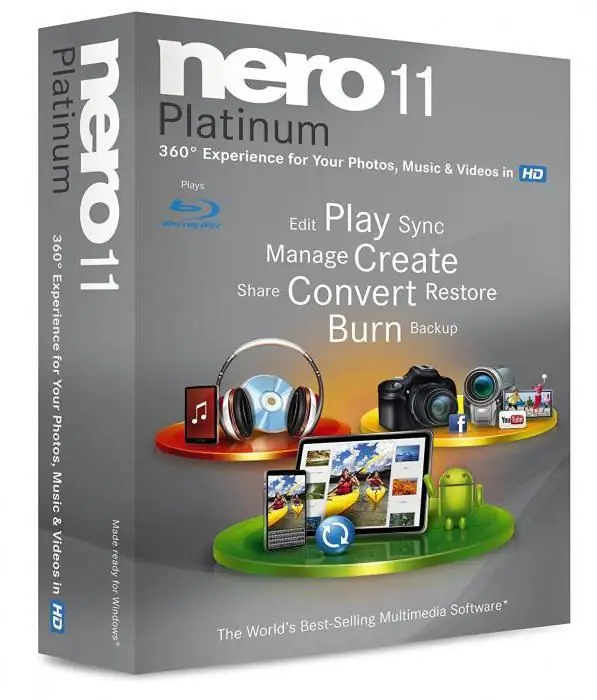
Το βοηθητικό πρόγραμμα Movie Maker δεν διακρίνεται από ποικιλία πρόσθετων και λειτουργιών γενικά, επομένως για όσους θέλουν όχι απλώς να ψηφιοποιήσουν μια ροή, αλλά να κάνουν κάποιες αλλαγές ή προσθήκες στην πορεία, μπορούμε να προτείνουμε ένα ευέλικτο προϊόν - Nero. Αυτό είναι ένα ολόκληρο συγκρότημα για την εργασία με βίντεο και οτιδήποτε σχετίζεται με αυτό. Το πρόγραμμα είναι αρκετά «βαρύ», επομένως ενδέχεται να προκύψουν προβλήματα σε αδύναμους υπολογιστές.
Επίσης, πολλοί χρήστες σημειώνουν ένα προϊόν που είναι αρκετά ενδιαφέρον για αυτούς τους σκοπούς - το Movavi. Το λογισμικό όχι μόνο καταγράφει βίντεο από σχεδόν οποιαδήποτε πηγή, αλλά παρέχει επίσης τη δυνατότητα μετατροπής των ληφθέντων ψηφιακών δεδομένων σε δημοφιλείς μορφές βίντεο. Μπορείτε επίσης να προτείνετε απλά, αλλά ταυτόχρονα λειτουργικά βοηθητικά προγράμματα - EDIUS Pro 8 και AVS Video Editor 7.2. Γενικά, μπορείτε να βρείτε πολλά προγράμματα αυτού του είδους, επομένως δεν πρέπει να υπάρχουν προβλήματα εδώ.
Διαδικασία ψηφιοποίησης
Το πρώτο βήμα είναι να συνδέσετε το βίντεο σε έναν προσωπικό υπολογιστή ή φορητό υπολογιστή. Η λήψη μιας ροής βίντεο πραγματοποιείται στις περισσότερες περιπτώσεις με χρήση κάρτας βίντεο ή ειδικού δέκτη. Η τελευταία επιλογή είναι κατάλληλη για όσους έχουν μια ενσωματωμένη και όχι μια διακριτή κάρτα.

Έτσι, συνδέστε και τις δύο συσκευές μέσω της διεπαφής RCA (ενδέχεται να χρειαστείτε έναν προσαρμογέα για νέες κάρτες βίντεο) ή την έξοδο S-Video (χρειάζεστε επίσης μια κάρτα ήχου για υπολογιστή).
Στη συνέχεια, εκτελέστε το βοηθητικό πρόγραμμα για να καταγράψετε τη ροή βίντεο. Όλα λειτουργούν με μια παρόμοια αρχή: υποδεικνύουμεπηγή (κάρτα βίντεο ή/και κάρτα ήχου), ανάλυση ροής, ρυθμός καρέ και φάκελο όπου θα αποθηκευτούν τα αρχεία. Ορισμένα προγράμματα γράφουν απευθείας αρχεία σε εξωτερικά μέσα χωρίς τη χρήση σκληρού δίσκου.
Συμβουλές
Πριν ψηφιοποιήσετε τις βιντεοκασέτες, αξίζει να διευκρινίσετε κάποιες λεπτομέρειες. Ο κατάλογος για την αποθήκευση των ληφθέντων αρχείων δεν πρέπει να βρίσκεται στον ίδιο δίσκο με το ίδιο το λειτουργικό σύστημα. Αυτό θα επιταχύνει σημαντικά τη διαδικασία ψηφιοποίησης και θα εξαλείψει τυχόν αποτυχίες.
Τα περισσότερα προγράμματα αυτού του είδους σχεδιάστηκαν αρχικά να λειτουργούν με τρίωρες κασέτες VHS και τυπικά DVD, επομένως συμπιέζουν τα τελικά δεδομένα ακριβώς για όγκο 4,7 GB. Φροντίστε να καθορίσετε τον δέκτη που χρειάζεστε (DVD-ROM), γιατί στη δωρεάν ψηφιοποίηση, τα βοηθητικά προγράμματα δεν ενδιαφέρονται πολύ για την εξοικονόμηση χώρου στο δίσκο σας και η έξοδος είναι "ως έχει" και όχι αυτό που χρειάζεστε.
Θα πρέπει επίσης να δώσετε ιδιαίτερη προσοχή σε άλλες διαδικασίες στο λειτουργικό σας σύστημα. Η διαδικασία ψηφιοποίησης απαιτεί αρκετά μεγάλη μνήμη RAM και φορτώνει σωστά τα chipset του υπολογιστή. Επομένως, είναι καλύτερο να απενεργοποιήσετε τις εξωτερικές διεργασίες και να μην εκτελείτε τίποτα στο παρασκήνιο. Διαφορετικά, ο χρόνος που αφιερώνεται στην ψηφιοποίηση μπορεί να αυξηθεί σημαντικά.






